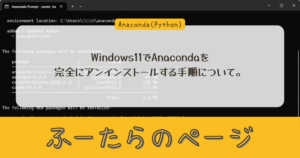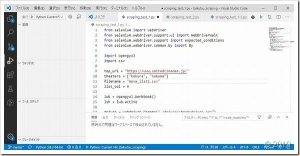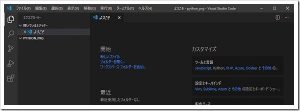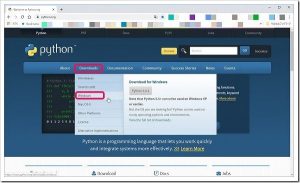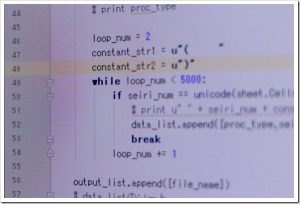先日からPythonがマイブームになっている状態で、今のところは「Excel×Python最速仕事術」の通りに進めて行こうと思っているところです。
そんなこんなで、以前にインストールして使っていた、Visual Studio Codeもアンインストールした上で、再インストールして、「Excel×Python最速仕事術」と同じ環境にしようと思い立ちました。
で、Visual Studio Codeを普通にアンインストールしてみたものの、以前の設定や拡張機能が残ってたりで、上手く「Excel×Python最速仕事術」の状態が再現出来ない状態だったりします。
別に、このまま進めても全く問題はないのでしょうが、出来れば「Excel×Python最速仕事術」通りに進めて行きたいってのが、人のココロってなモンだったりします。
ってことで、今回のお題は「Windows10にインストールしてしまったVisual Studio Code(VS Code)を完全にアンインストールしてクリーンインストールする方法について。」です。
Visual Studio Codeのアンインストールについて
まずは、普通にVisual Studio Codeをアンインストールします。
Windowsの「設定」から「アプリ」を開きます。
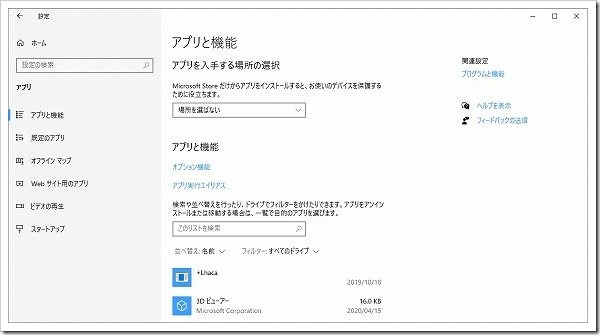
「アプリと機能」の中程の「このリストを検索」のテキストボックスに「visual studio code」と入力し、表示された「Microsoft Visual Studio Code」を選択して、アンインストールをクリックします。
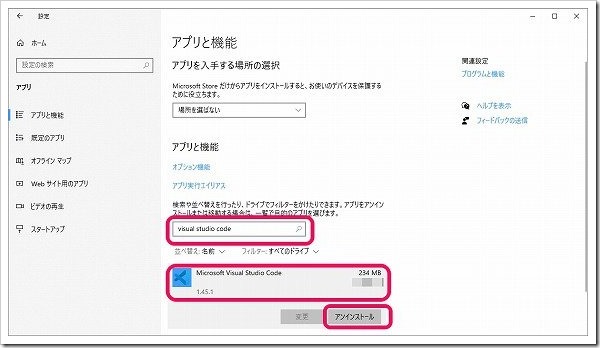
このようなメッセージボックスが表示されるので、「はい」ボタンをクリックしてください。
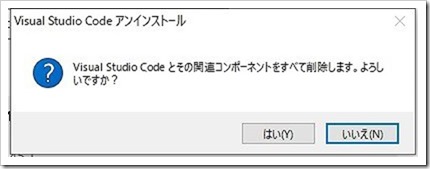
後は、勝手にアンインストールされます。
こんな画面が表示されれば、アンインストールが完了です。
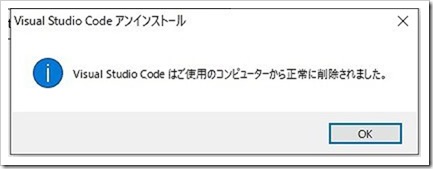
「OK」ボタンをクリックして、メッセージボックスを閉じましょう。
設定や拡張機能を削除する方法
普通にアンインストールするだけだったら、上記の方法でVisual Studio Codeプログラム本体の削除は完了します。
しかし、Visual Studio Codeを再インストールすると、過去の設定や過去にインストールした拡張機能が残ったままになって、Visual Studio Codeをクリーンインストール出来ていないなんて状態になります。
そこで、これらを削除して、スッキリと初期化した状態で、新しいVisual Studio Codeを迎え入れたいものだったりします。
これ以降の削除は、フォルダの削除になりますので、くれぐれも間違えて削除しないようにして下さいね。(間違えた場合のために、念の為にバックアップをとっていた方が良いかも?)
それと、隠しフォルダになっている場合がありますので、隠しフォルダも見えるようにしてから作業してみて下さい。
設定を削除する方法
で、その方法ですが、まずは設定に関してです。
「AppData\Roaming」フォルダの下に「Code」という名前のフォルダがありますので、この「Code」ごとバッサリ削除しちゃって下さい。
一応、正確には「C:\Users\(ユーザー名)\AppData\Roaming\Code」です。
ここでの「(ユーザー名)」の部分は、各自で置き換えて下さい。
拡張機能を削除する方法
次にインストール済みの拡張機能の削除です。
ユーザーフォルダの直下にある「.vscode」というフォルダがあって、そのフォルダの中に「extensions」というフォルダがあって、その中に拡張機能が入っています。
「.vscode」の中には、「argv.json」ってファイルも入っています。
これも一応、正確に明記すると「C:\Users\(ユーザー名)\.vscode」です。
ここも「(ユーザー名)」の部分は、各自で置き換えて下さい。
ここも、思い切って「.vscode」ごとバッサリ削除しちゃいましょう。
最後に
これで、無事にVisual Studio Codeをキレイに削除することが出来ました。
後は、新しいVisual Studio Codeをクリーンインストールして、あなた色に染めちゃって下さい。
ちなにみ、Visual Studio Codeのインストールと設定に関しては、別記事を設ける予定ですので、そちらの記事をご確認下さい。